Cómo configurar la dirección IP estática en Ubuntu 20.04
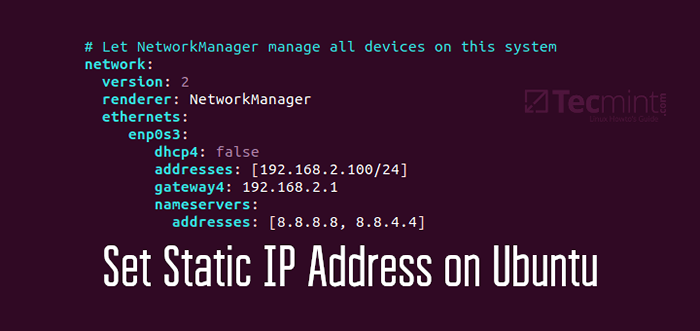
- 886
- 52
- Alejandro Duran
Por lo general, cuando un sistema de cliente se conecta a una red a través de Wifi o un cable Ethernet, elige automáticamente una dirección IP del enrutador. Esto se hace posible a través del DHCP servidor que automáticamente asigna direcciones IP a clientes desde un grupo de direcciones.
El inconveniente con DHCP es que una vez el DHCP El tiempo de arrendamiento ha caducado, la dirección IP de un sistema cambia a uno diferente, y esto lleva a una desconexión en caso de que el sistema se use para un servicio en particular como un servidor de archivos. Por esta razón, es posible que desee establecer una dirección IP estática para que nunca cambie incluso cuando el tiempo de arrendamiento.
En esta guía, aprenderá cómo configurar una dirección IP estática en Ubuntu 20.04 servidor y escritorio.
configuración de la red
Ubuntu usa el Gerente de Redes Daemon para administrar la configuración de la red. Puede configurar una IP estática, ya sea gráficamente o en la línea de comando.
Para esta guía, nos centraremos en establecer una dirección IP estática utilizando tanto la GUI como en la línea de comandos, y aquí está la configuración de IP:
Dirección IP: 192.168.2.100 Netmask: 255.255.255.0 Dirección de ruta de puerta de enlace predeterminada: 192.168.2.1 DNS NamesServer Direcciones: 8.8.8.8, 192.168.2.1
Esta información será diferente para usted, así que reemplace los valores en consecuencia de acuerdo con su subred.
En esta página
- Establezca la dirección IP estática en Ubuntu 20.04 escritorio
- Establezca la dirección IP estática en Ubuntu 20.04 servidor
Cómo establecer la dirección IP estática en el escritorio de Ubuntu
Para comenzar, lanzar 'Ajustes'Desde el menú de la aplicación como se muestra.
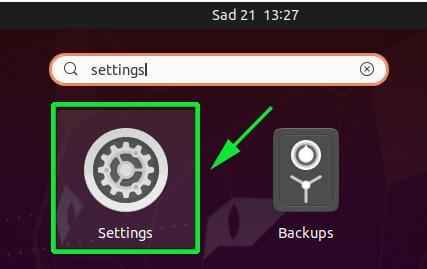 Configuración de Ubuntu
Configuración de Ubuntu En la ventana que aparece, haga clic en el 'Red'pestaña en la barra lateral izquierda y luego presione el icono de engranaje en la interfaz de red que desea configurar. En mi caso, estoy configurando mi interfaz con cable.
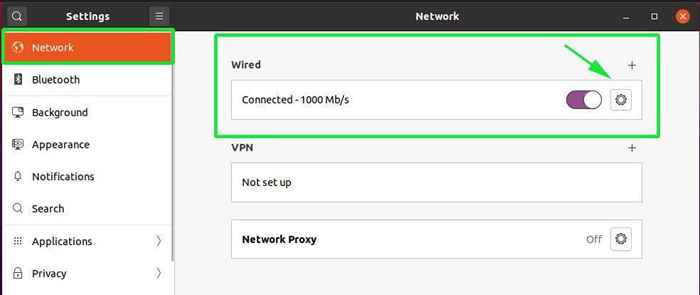 Red Ubuntu
Red Ubuntu En la nueva ventana que aparece, la configuración de red de su interfaz se mostrará como se muestra. Por defecto, la dirección IP está configurada para usar DHCP para elegir automáticamente una dirección IP del enrutador o cualquier otro servidor DHCP.
En nuestro caso, la dirección IP actual asignada es 192.168.2.104.
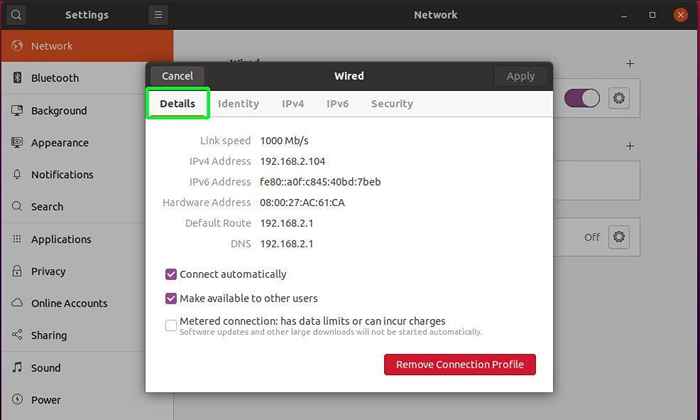 Configuración de la red de Ubuntu
Configuración de la red de Ubuntu Ahora seleccione el IPv4 pestaña para comenzar a configurar la dirección IP estática. Como puede ver, el direccionamiento IP está configurado en Automático (DHCP) por defecto.
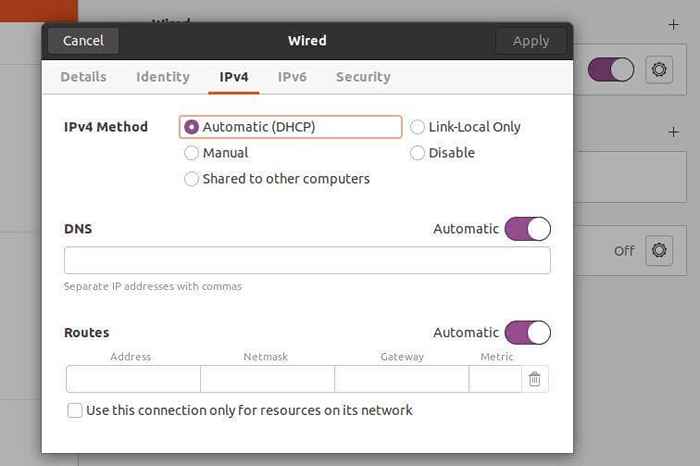 Método de red de Ubuntu
Método de red de Ubuntu Clickea en el 'ManualSe mostrarán 'opción y nuevos campos de dirección. Complete su dirección IP estática preferida, máscara de red y puerta de enlace predeterminada.
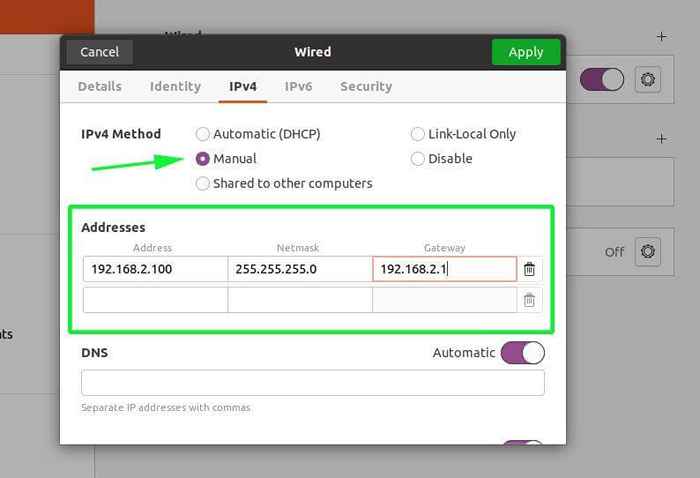 Establecer red manual
Establecer red manual El DNS también está configurado como automático. Para configurar manualmente el DNS, haga clic en la alternancia para apagar DNS automático. Luego proporcione sus entradas DNS preferidas separadas por una coma como se muestra.
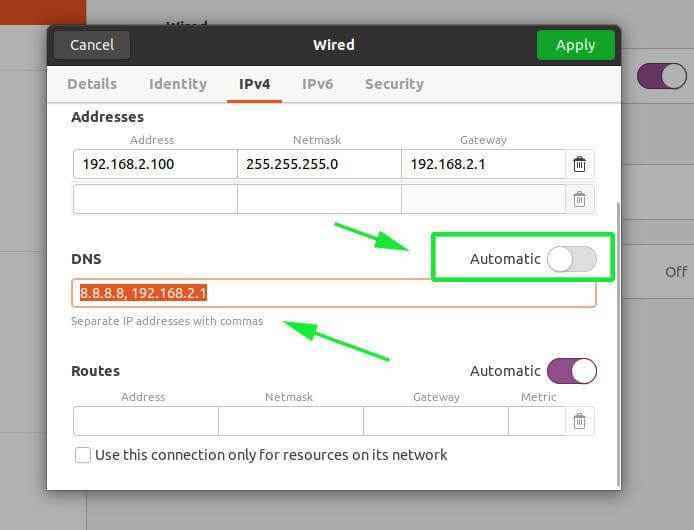 Establecer DNS de red
Establecer DNS de red Una vez que todo esté listo, haga clic en el 'Aplicar'Botón en la esquina superior derecha de la ventana. Para que se apliquen los cambios, reinicie la interfaz de red haciendo clic en la alternancia para deshabilitarlo y habilitarla nuevamente.
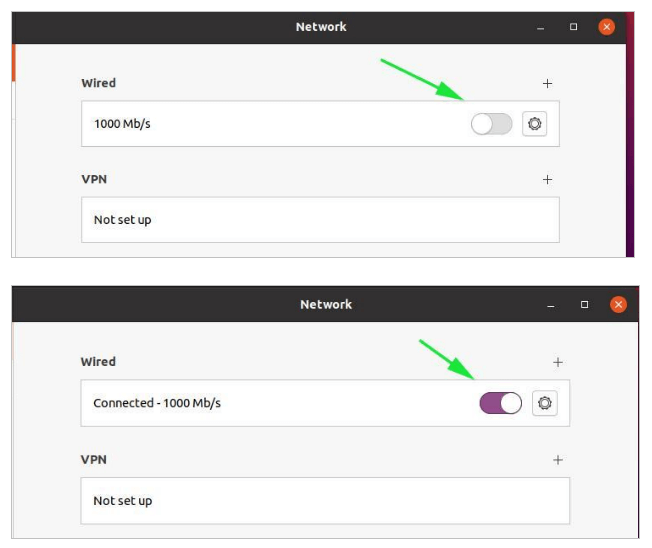 Habilitar la conexión de red
Habilitar la conexión de red Una vez más, haga clic en el icono de engranaje para revelar la nueva configuración de IP como se muestra.
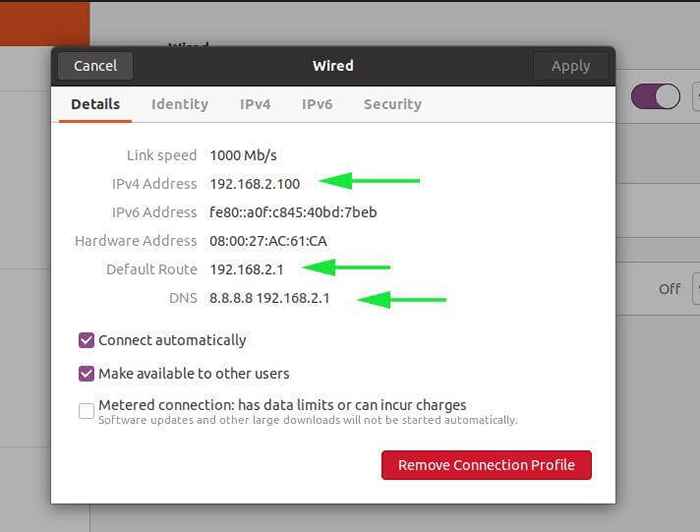 Verificar la configuración de la red
Verificar la configuración de la red También puede confirmar la dirección IP en el terminal ejecutando el comando ifconfig o ip addr.
$ ifconfig o $ ip addr
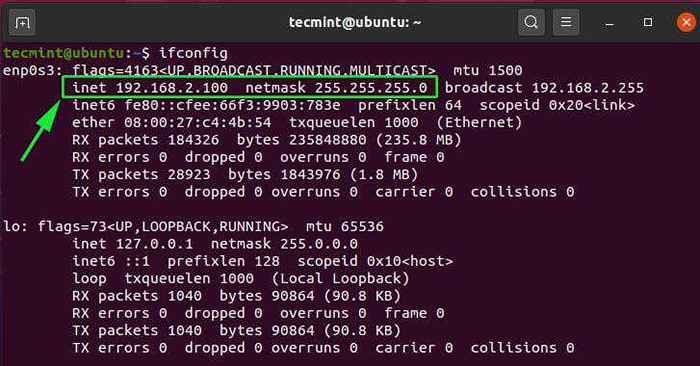 Verifique la dirección IP
Verifique la dirección IP Para confirmar los servidores DNS, ejecute el comando:
$ systemd-resolve--status
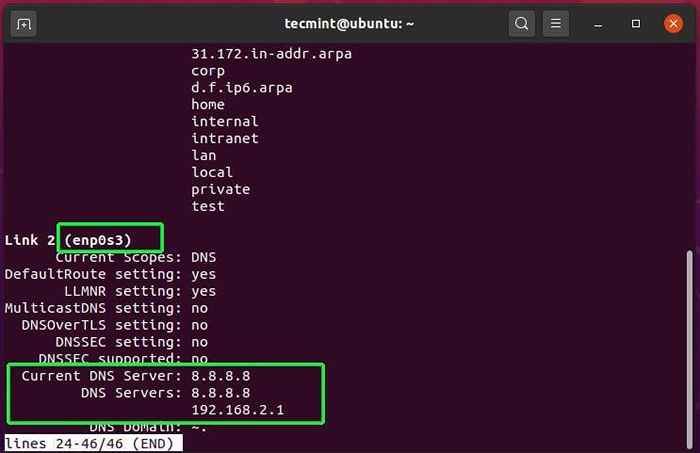 Verifique los servidores DNS
Verifique los servidores DNS Cómo establecer la dirección IP estática en el servidor Ubuntu usando NetPlan
Hemos visto cómo podemos configurar una dirección IP estática gráficamente en Ubuntu 20.04 escritorio. La otra opción es configurar una dirección IP estática en el terminal utilizando Netplan.
Desarrollado por Canonical, Netplan es una utilidad de línea de comandos utilizada para configurar la red en las distribuciones modernas de Ubuntu. Netplan hace uso de Yaml archivos para configurar las interfaces de red. Puede configurar una interfaz para adquirir una IP dinámicamente utilizando DHCP protocolo o establecer una IP estática.
Abra su terminal y diríjase al /etc/netplan directorio. Encontrarás un Yaml Archivo de configuración que utilizará para configurar la dirección IP.
En mi caso, el archivo yaml es 01-network-manager-todo.yaml con la configuración predeterminada como se muestra.
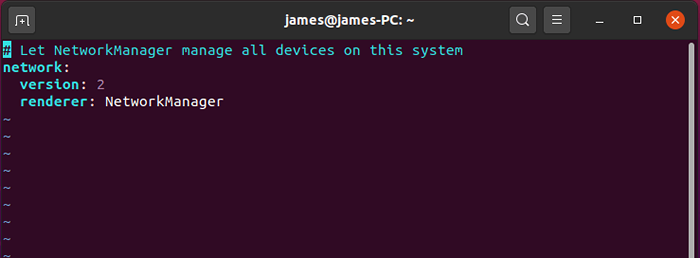 Archivo netplan yaml
Archivo netplan yaml Para el servidor Ubuntu, el archivo YAML es 00-Constaler-Config.yaml y estas son la configuración predeterminada.
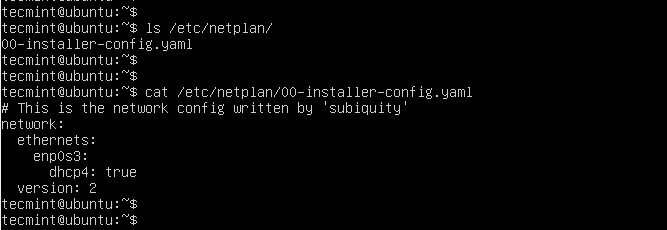 Configuración de red predeterminada
Configuración de red predeterminada Para configurar una IP estática, copie y pegue la configuración a continuación. Tenga en cuenta el espacio en el archivo YAML.
Red: Versión: 2 Ethernets: ENP0S3: DHCP4: Falsas direcciones: [192.168.2.100/24] Gateway4: 192.168.2.1 servidores de nombres: direcciones: [8.8.8.8, 8.8.4.4]
A continuación, guarde el archivo y ejecute el netplan Comando a continuación para guardar los cambios.
$ sudo netplan aplicar
Posteriormente puede confirmar la dirección IP de su interfaz de red utilizando el comando ifconfig.
$ ifconfig
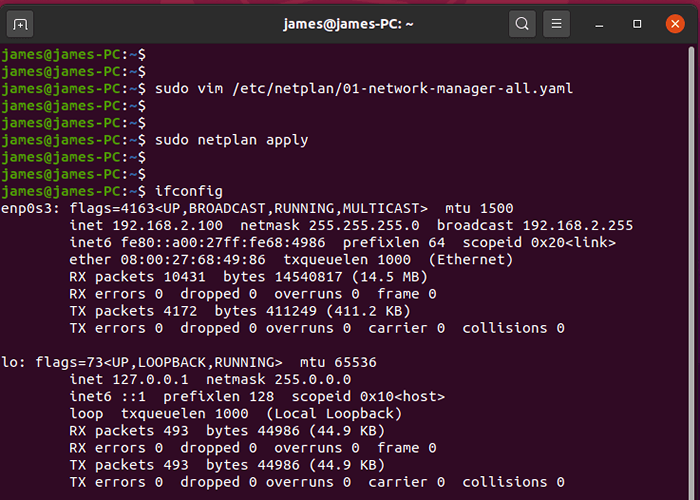 Verifique la dirección IP del servidor Ubuntu
Verifique la dirección IP del servidor Ubuntu Esto concluye el artículo de hoy. Esperamos que ahora esté en condiciones de configurar una dirección IP estática en su Ubuntu 20.04 sistema de escritorio y servidor.
- « PacVim un juego que te enseña los comandos Vim
- Cómo instalar Odoo (código abierto ERP y CRM) en Centos 8 »

